Prva serija iPhonea 6 i iPhonea 6 Plus već je dospjela u ruke milijuna korisnika u Sjedinjenim Državama i na drugim velikim svjetskim tržištima. Ne može se poreći činjenica da će mnogi među njima dugo biti korisnici Androida koji su strpljivo čekali da Apple pređe na veći zaslon.
Kako bismo olakšali prijelaz na vaš novi iPhone, izradili smo kratki vodič za prijenos svih vaših važne podatke poput kontakata, glazbe, pošte i fotografija s vašeg bivšeg Android uređaja do vašeg potpuno novog iPhone.
Kontakti
Na oblaku:

Ako su svi vaši kontakti pohranjeni u Google kontaktima, njihov uvoz na vaš novi iPhone prilično je jednostavan. Zapravo, za to nećete morati ni dodirnuti svoj Android uređaj.
1. Idite na Postavke -> Pošta, Kontakti, kalendari -> Dodaj račun i dodirnite Google s popisa opcija koje nudi iOS.

2. Prijavite se sa svojim vjerodajnicama za Google/Gmail račun i pričekajte da se provjere.
3. Nakon potvrde, iOS će automatski prikazati opciju za sinkronizaciju vaših poruka e -pošte, kontakata i kalendara pohranjenih na vašem Google računu s vašim novim iPhoneom 6 ili 6 Plus.
Na sličan način možete se prijaviti sa svojim vjerodajnicama za Facebook i Twitter kako biste uvezli svoje kontakte pohranjene tamo.
Ručno/stara škola:
Ako su svi vaši kontakti lokalno pohranjeni na vašem Android uređaju, prvo ćete ih morati izvesti u VCF datoteku, a zatim je uvesti na svoj iPhone.
1. Na Android uređaju prijeđite na izbornik Postavke u aplikaciji Osobe, pronađite opciju Uvoz/izvoz i odaberite Izvezi na SD karticu ili opciju za pohranu.

2. Prenesite ovu datoteku na računalo i prijeđite na iCloud.com u željenom pregledniku i prijavite se svojim vjerodajnicama.
3. Otvorite web-aplikaciju Kontakti na iCloudu, dodirnite ikonu Postavke (zupčanik) u donjem lijevom kutu stranice i odaberite opciju "Uvezi vCard".

4. iCloud će sada automatski uvesti sve vaše kontakte, a zatim ih sinkronizirati s vašim novim iPhoneom.
Pošta

Prema zadanim postavkama, iOS 8 podržava gotovo sve popularne usluge e -pošte, uključujući Gmail, Yahoo, Outlook, Exchange, AOL, iCloud i druge. Uvoz e -pošte na novi iPhone jednostavan je kao i prijava s vjerodajnicama iz Postavke -> Pošta, Kontakti, kalendari -> Dodaj račun.
glazba, muzika

Postoji nekoliko načina za prijenos glazbene knjižnice s Android uređaja na novi iPhone. Iako je Cloud metoda bez problema i manje je dosadna, zahtijeva da imate prilično zdravu mjesečnu granicu podataka. S druge strane, ako vam ne smeta uložiti malo više truda, možete lako prenijeti lokalne kopije na iPhone u trenu.
Oblak:
![Urbani alat iPhone icaseBelt je fantastičan paket, ali cool [Pregled] Google-Play-Music-Icon](/f/03fa48326f67727078427b0e177e601c.jpg)
Ako ste korisnik Google Play glazbe, dobra je vijest da Google nudi i Aplikacija Play glazba za iOS. To znači da samo trebate preuzeti aplikaciju s App Store -a, prijaviti se sa svojim Google računom i brzo ćete imati pristup cijeloj svojoj glazbenoj biblioteci.
Ako ste pretplatnik Googleovog Punog pristupa Play glazbi, bit će vam drago da znate da možete uživati i u svom novom iPhoneu 6 ili 6 Plus.
Ako niste ljubitelj Google Play glazbe, možete isprobati i druge glazbene usluge za strujanje poput Spotifyja, Beatsa i Pandore.
Prijenos lokalno pohranjene glazbe:
Slijedite donje korake ako želite prenijeti lokalno pohranjenu glazbu s Android uređaja na iPhone.
1. Ako imate računalo sa sustavom Windows, povežite svoj Android uređaj s njim i kopirajte datoteke na radnu površinu. Na Mac računalu preuzmite i instalirajte Android upravitelj datoteka prvo, a zatim nastavite s povezivanjem Android uređaja s njim.
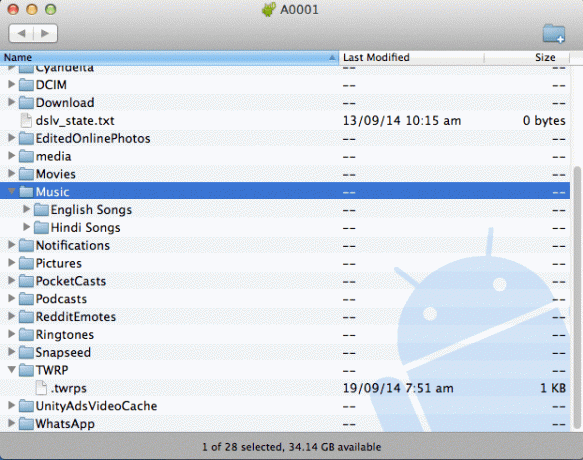
2. Nakon prijenosa glazbenih datoteka otvorite iTunes i uvezite ih u svoju biblioteku iz Datoteka -> Dodaj u biblioteku ili jednostavnim ispuštanjem sadržaja u svoju iTunes knjižnicu.
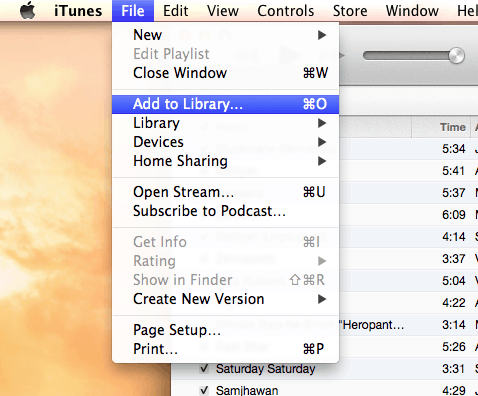
3. Sada povežite svoj iPhone s računalom i sinkronizirajte svoju iTunes biblioteku s njim, što će automatski prenijeti nove pjesme koje ste upravo dodali u svoju biblioteku.
Fotografije

Umjesto da se trudite uvesti sve svoje fotografije s Android uređaja, preporučuje se da ih učitate Dropbox ili Google+ fotografije. Na taj ćete način moći pristupiti svojim fotografijama na svom novom iPhoneu, a da one ne zauzimaju nikakav prostor i bez muke pri njihovom prijenosu.
Ako i dalje želite ručno prenijeti slike fotoaparata, slijedite donje korake.
1. Povežite svoj Android uređaj s računalom ili Mac računarom, prijeđite u mapu Kamera -> DCIM i kopirajte njegov sadržaj u novu mapu na radnoj površini.
2. Odspojite Android uređaj i povežite svoj novi iPhone s računalom i pokrenite iTunes.

3. Odaberite svoj iPhone u iTunes -u, a zatim prijeđite na karticu Fotografije.
4. Sada odaberite "Sync Photos Option", a zatim usmjerite iTunes na mapu sa fotografijama na radnoj površini.
Sa svim vašim važnim podacima koji se prenose s vašeg Android uređaja na vaš novi iPhone, vrijeme je da uživate u najnovijoj i najvećoj Apple tehnologiji.


